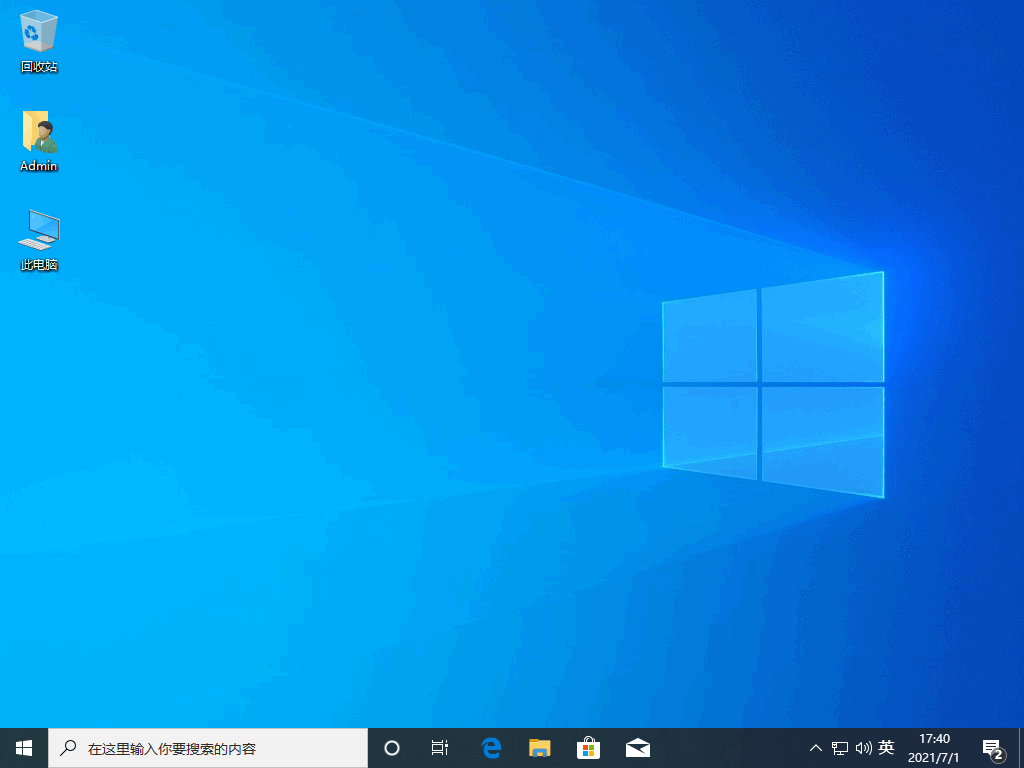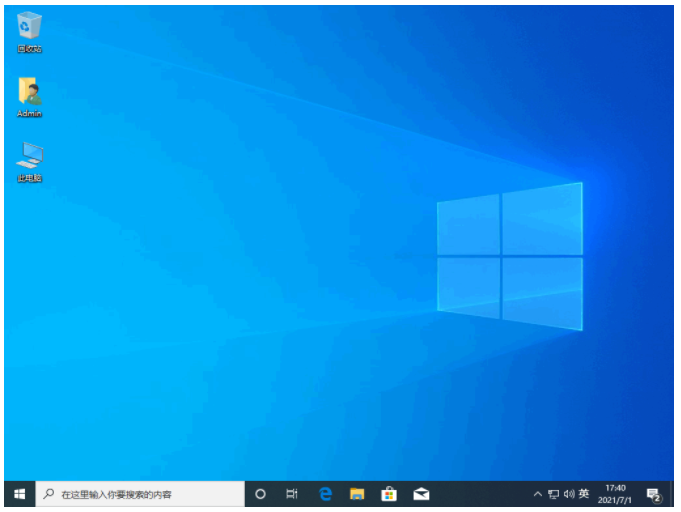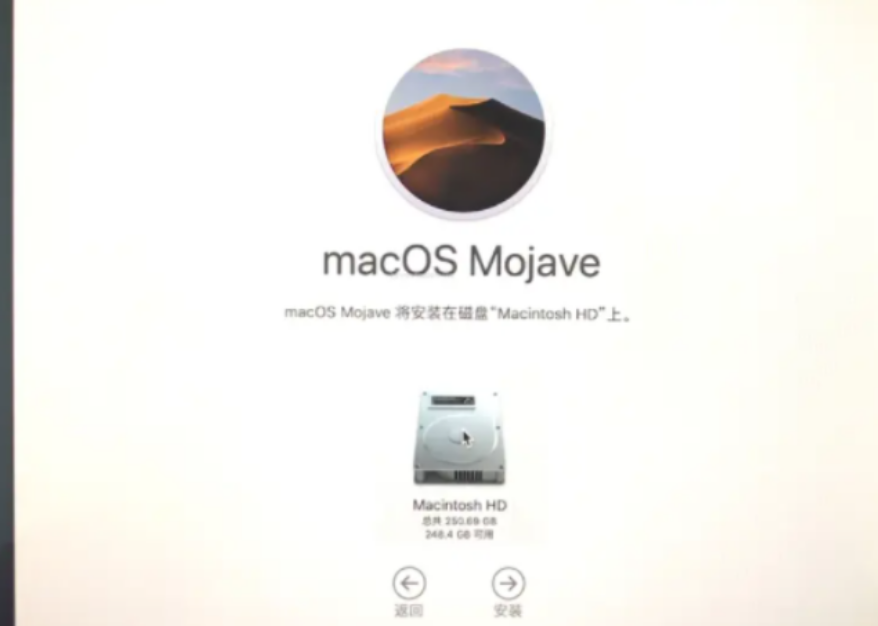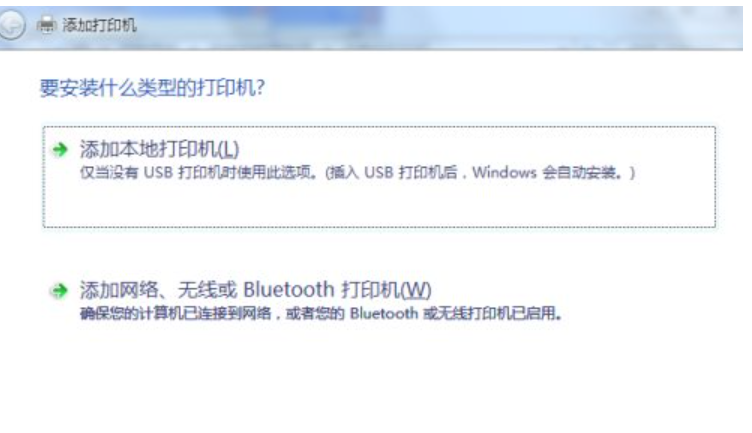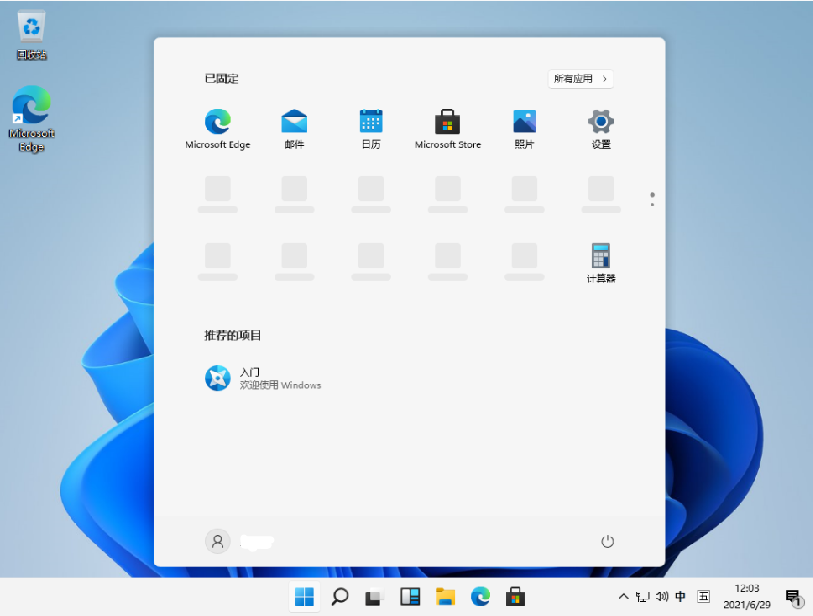雨林木风系统下载后如何安装
雨林木风系统应该有不少用户都用过吧,现在也有很多用户想要安装这个系统来进行使用,这里就给大家分享雨林木风系统下载后安装方法,感兴趣的用户来学一下吧。
工具/原料:
系统版本:win7系统
品牌型号:华硕天选3
方法/步骤:
WEEX交易所已上线平台币 WEEX Token (WXT)。WXT 作为 WEEX 交易所生态系统的基石,主要用于激励 WEEX 交易平台社区的合作伙伴、贡献者、先驱和活跃成员。
新用户注册 WEEX 账户、参与交易挖矿及平台其他活动,均可免费获得 WXT 空投奖励。
雨林木风win7镜像安装:
1、雨林木风系统下载后怎么安装呢?首先需要把雨林木风win7镜像解压到C盘外的分区,比如D盘或E盘都可以。
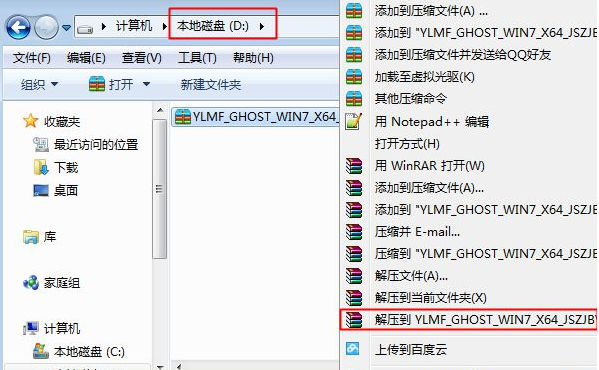
2、鼠标点击【安装系统.exe】运行Onekey Ghost装机工具,选择【还原分区】,点击确定按钮。

3、弹出窗口,点击是,接着重启电脑,耐心等待进度条加载完成。
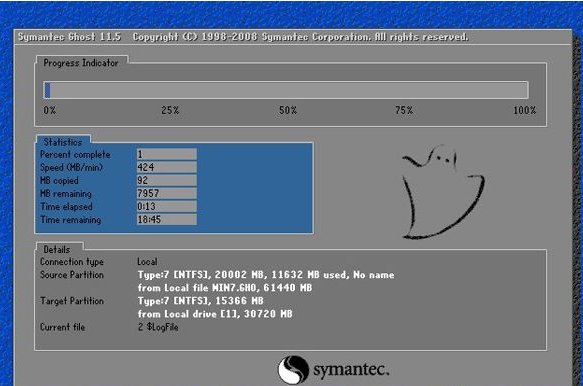
4、重启电脑,将会开始自动进行系统初始化、导入驱动还有安装系统操作。

5、启动雨林木风win7系统即说明安装就结束啦。

总结:
1、解压镜像放入c盘,运行Onekey Ghost装机工具;
2、选择还原分区,最后重启电脑直至进入系统桌面即可。
本站资源均来源于网络或网友投稿,部分资源未经测试,难免存在BUG,所有资源只限于学习研究,不得商用。如使用本站下载的资源造成任何损失或发生侵权行为,均与本站无关。如不接受本声明请勿下载!本站资源如有侵权,请联系QQ:497149677核实后立即删除!
最客资源网 » 雨林木风系统下载后如何安装
最客资源网 » 雨林木风系统下载后如何安装